大家好,我是羊刀仙~
继上次的通过Docker在NAS上部署Windows项目,拉到底发现作者还有个macOS的Docker部署项目。
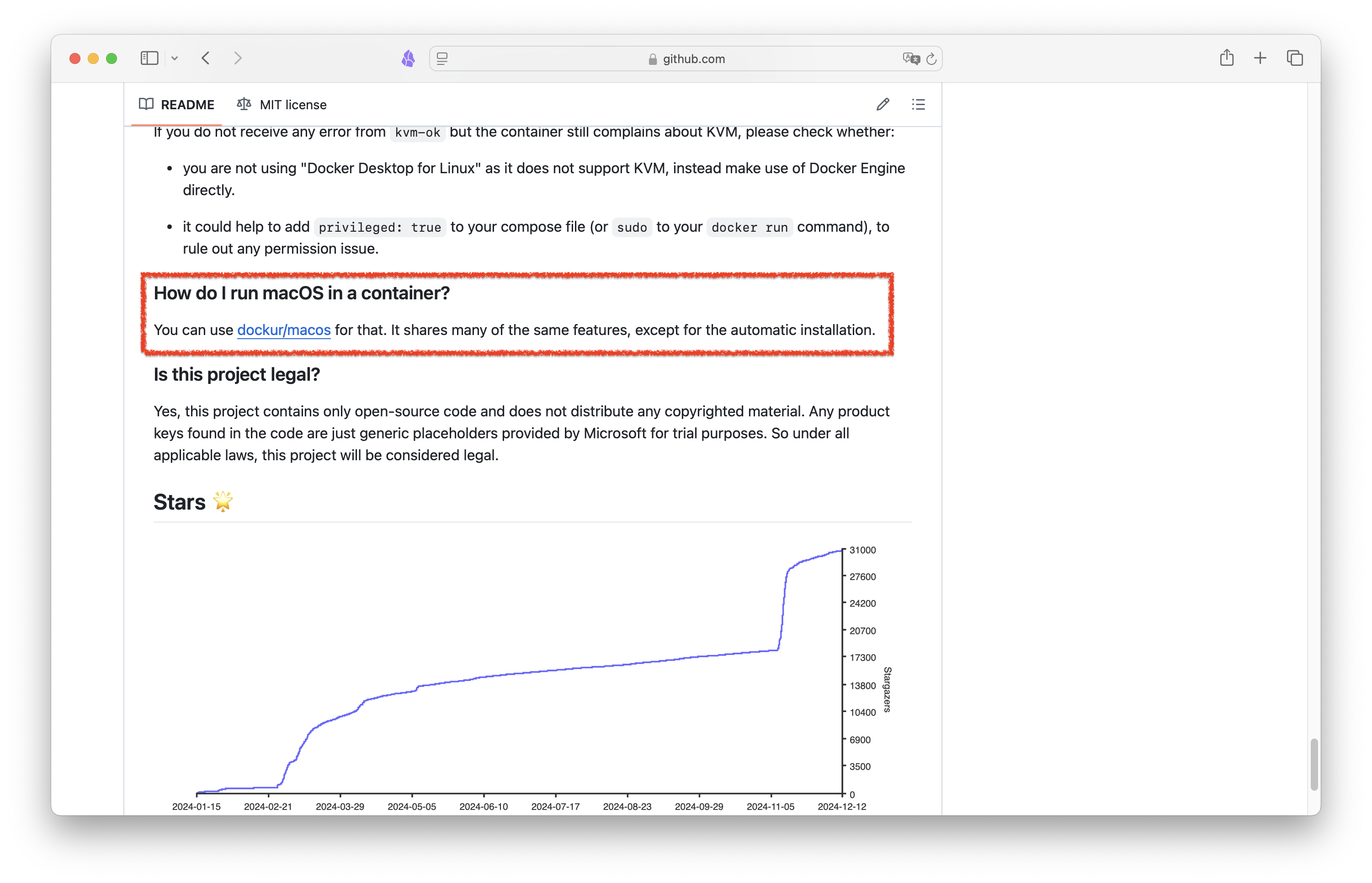
我本人也好奇,这真的有搞头?就算跑起来性能撑得住吗?怀揣些许疑问,折腾下看看!
如果大家在部署过程中碰到失败问题,可以参考我的上篇文章,方法应该通用~
简单介绍
该项目是一个开源工具,通过容器化技术运行 macOS 系统。它提供了一种便捷的方式在虚拟化环境中启动 macOS 实例,适用于开发者和测试人员进行 macOS 应用开发、调试或实验,而无需依赖物理硬件。
支持的版本如下:依此为 版本号-系统版本-官方名称
15 macOS 15 Sequoia
14 macOS 14 Sonoma
13 macOS 13 Ventura
12 macOS 12 Monterey
11 macOS 11 Big Sur
部署流程
跟部署windows的流程差不太多。
准备一个文件夹,为安装目录,我的路径为/share/Container/macOS,大家可以自行修改。
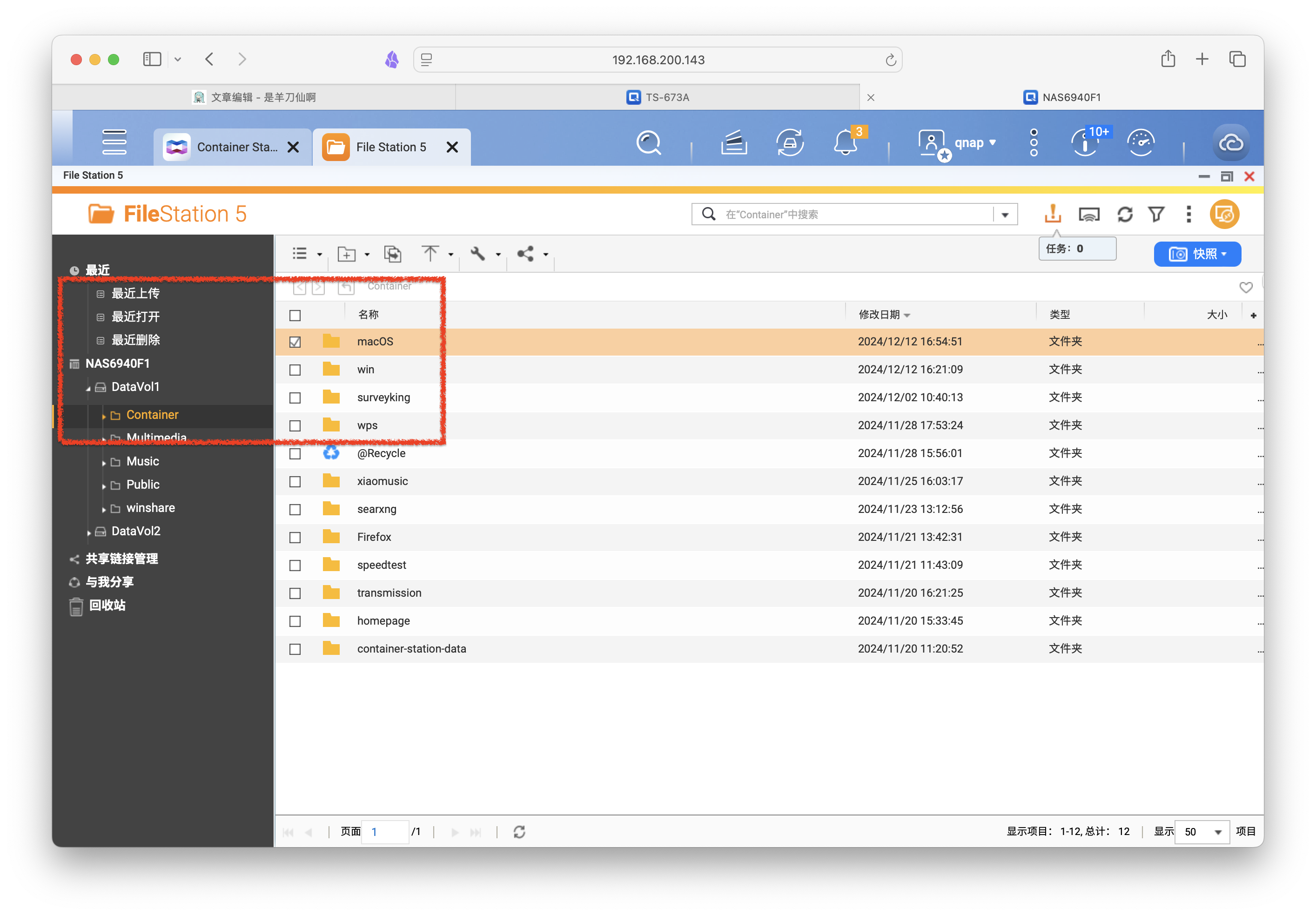
services:
macos:
image: dockurr/macos
container_name: macos
environment:
VERSION: "13" # 默认macOS 13,因为综合性能最佳
DISK_SIZE: "256G" # 硬盘大小,可调
RAM_SIZE: "4G" # 内存,可调
CPU_CORES: "4" # CPU核心,可调
volumes:
- /share/Container/macOS:/storage # 存储位置
devices:
- /dev/kvm
- /dev/net/tun
cap_add:
- NET_ADMIN
ports:
- 8006:8006 # 冒号左侧端口可以修改,不冲突就行
- 5900:5900/tcp
- 5900:5900/udp
stop_grace_period: 2m
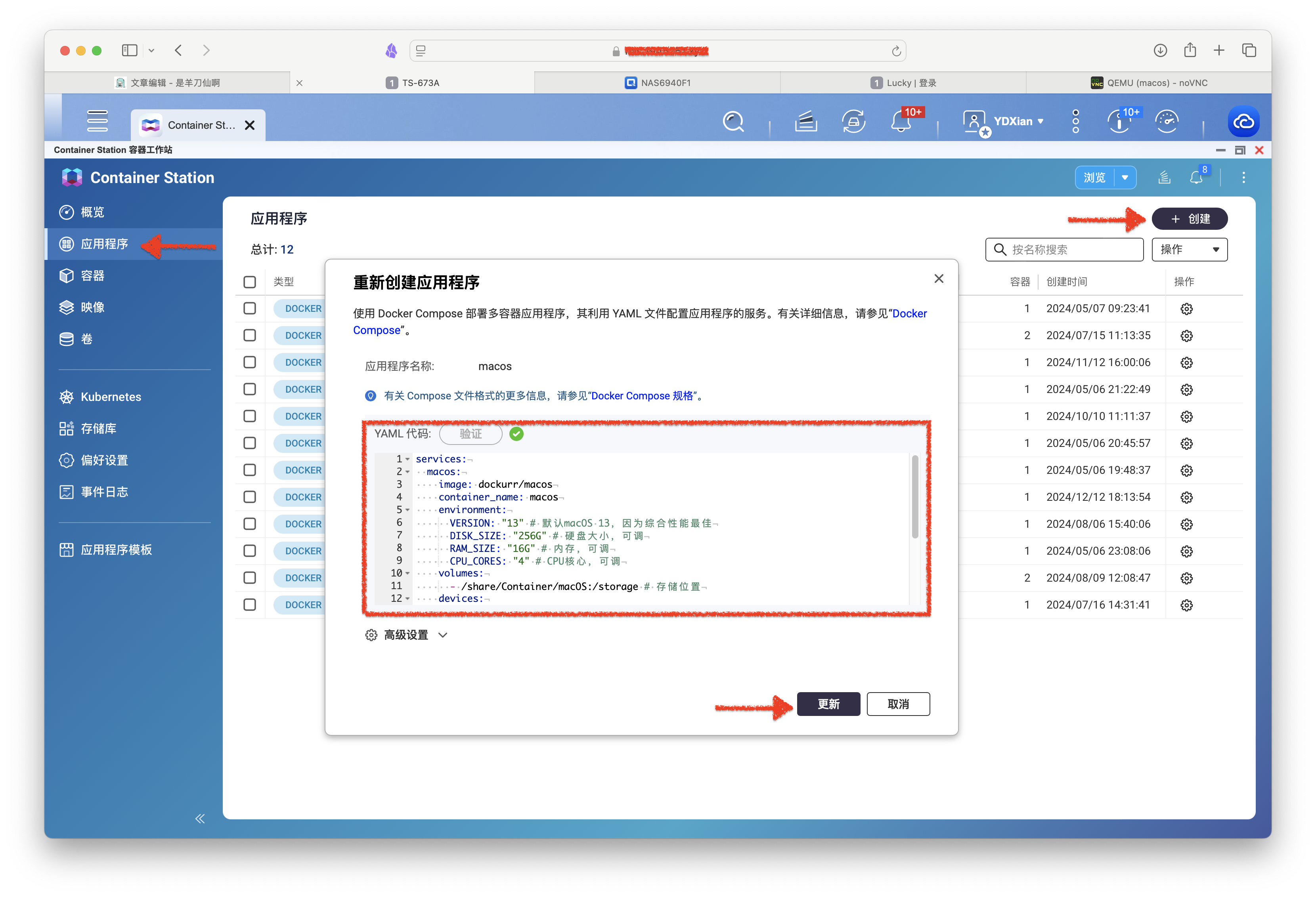
若要通过USB设备,首先通过lsusb命令查找其供应商和产品ID,然后将它们添加到您的编写文件中,如下:
environment:
ARGUMENTS: "-device usb-host,vendorid=0x1234,productid=0x1234" # 直接在上面环境变量中添加
devices: # 同上,添加到挂载对应板块下,注意格式对齐
- /dev/bus/usb
部署完毕后,web输入 NAS_IP:8006 即可访问。
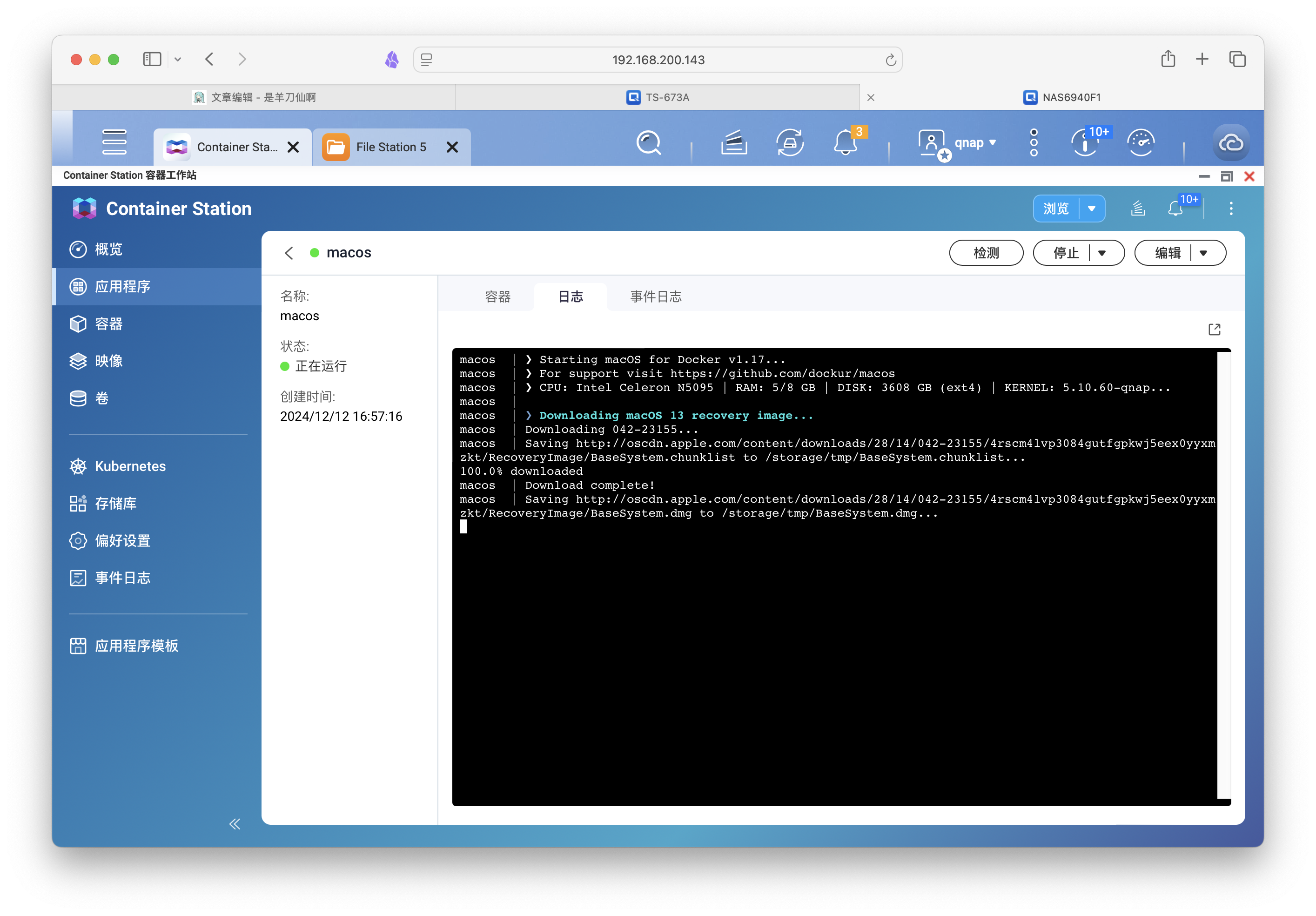
安装macOS
先等下进度条。
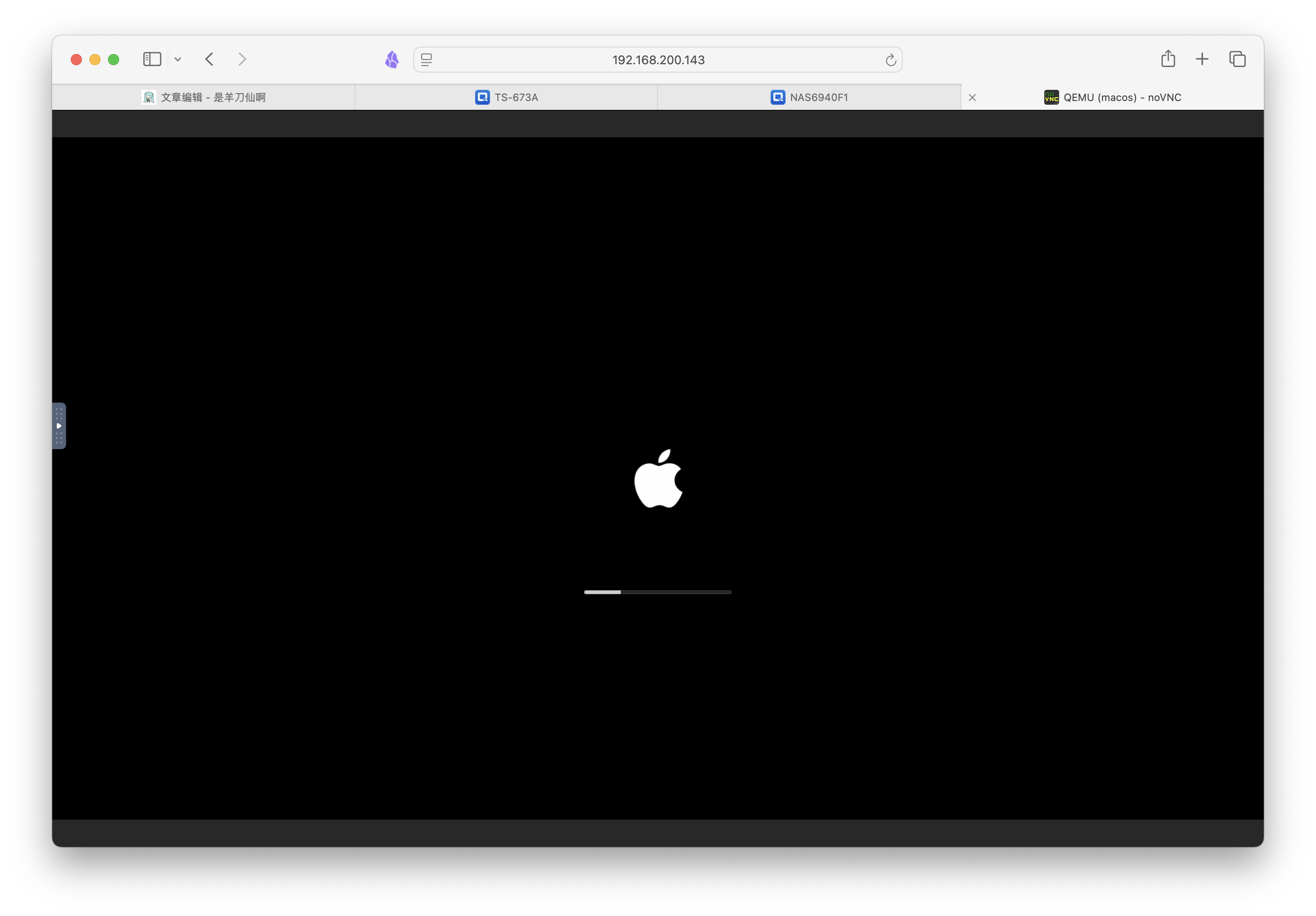
如下图所示,左上角位置选择简体中文后,点击屏幕中间的磁盘工具。
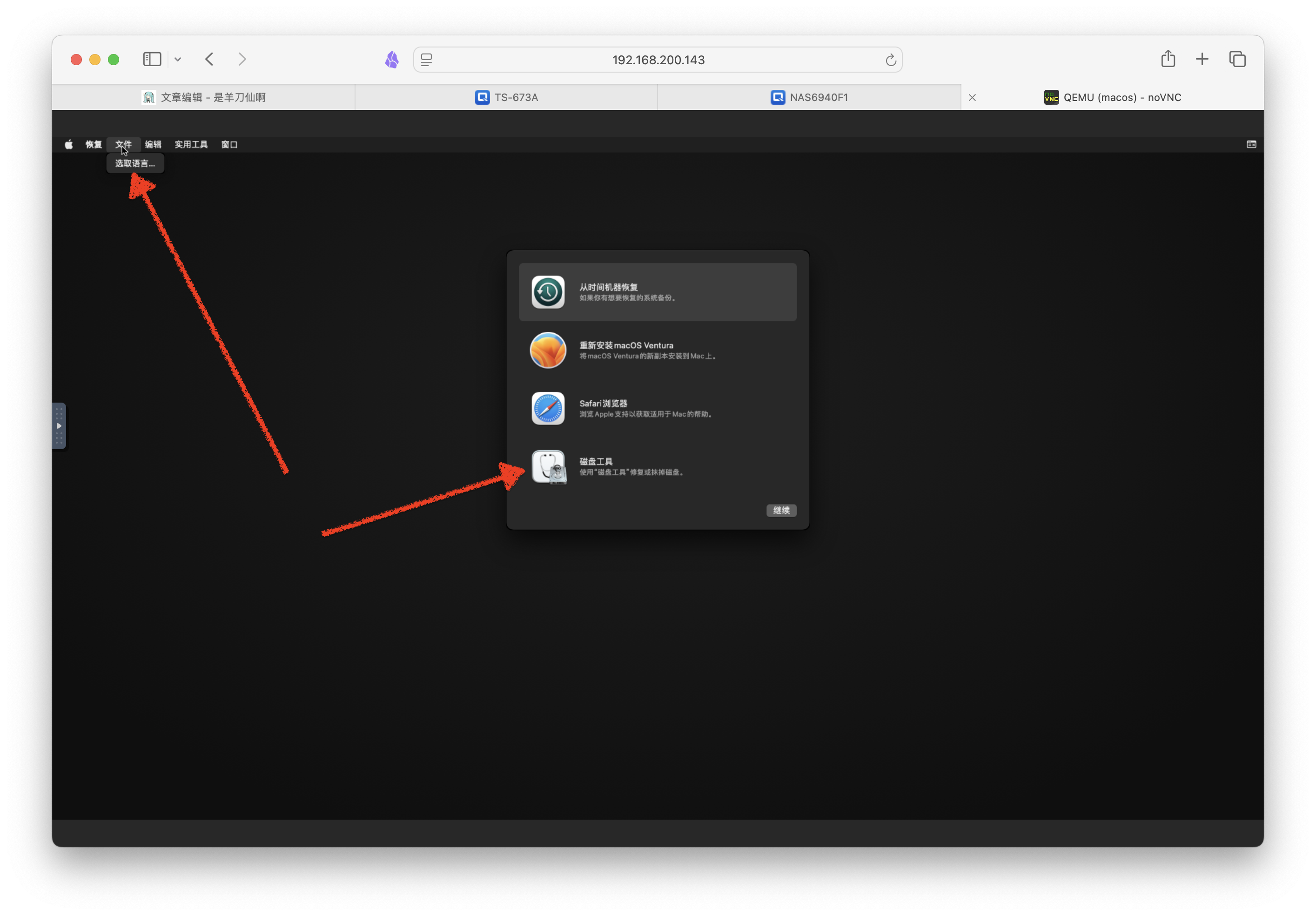
选择容量最大的那块虚拟硬盘,点击【抹掉】。格式和分区方案默认就行。
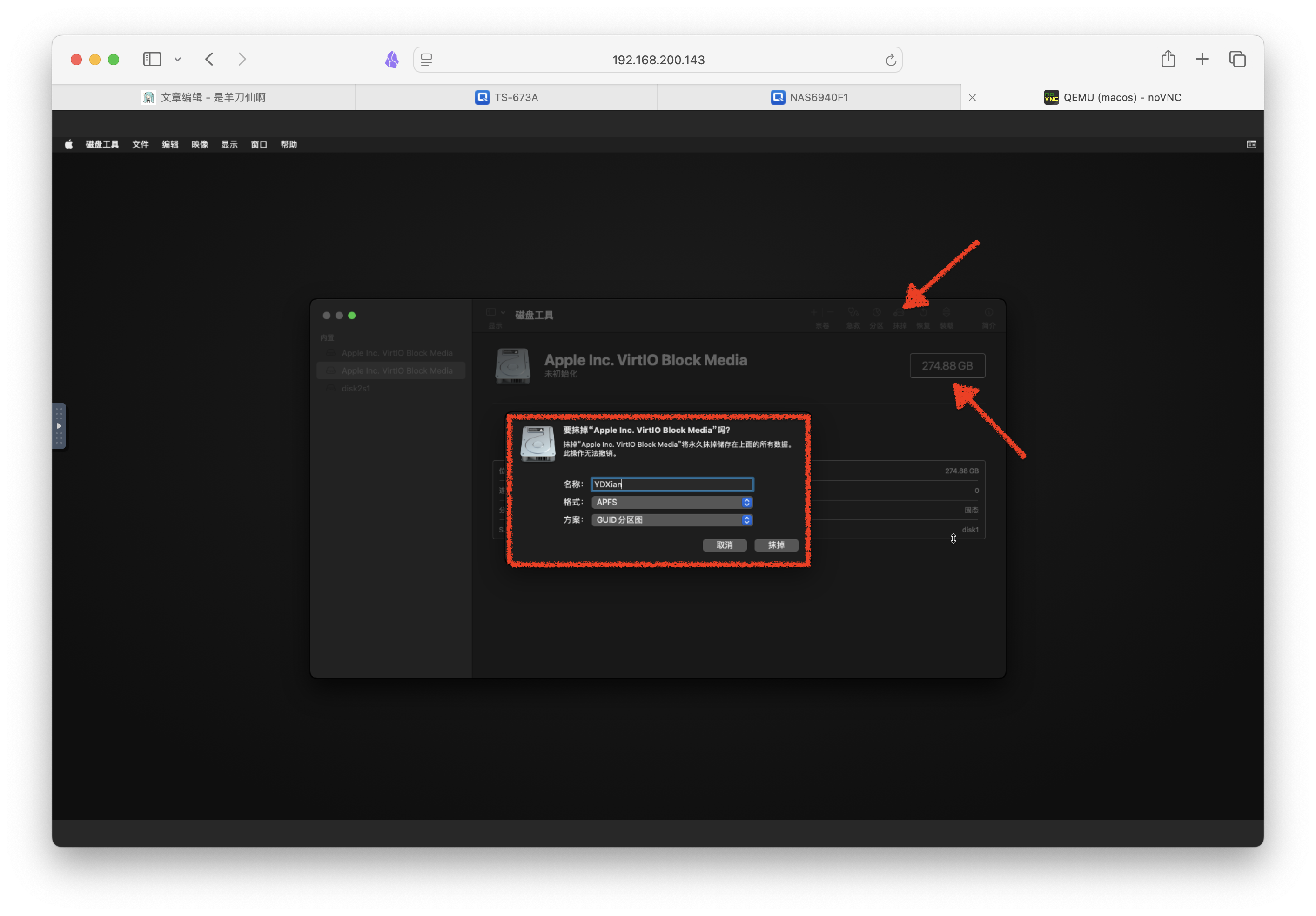
返回后点击屏幕中间的第二栏重新安装并继续。
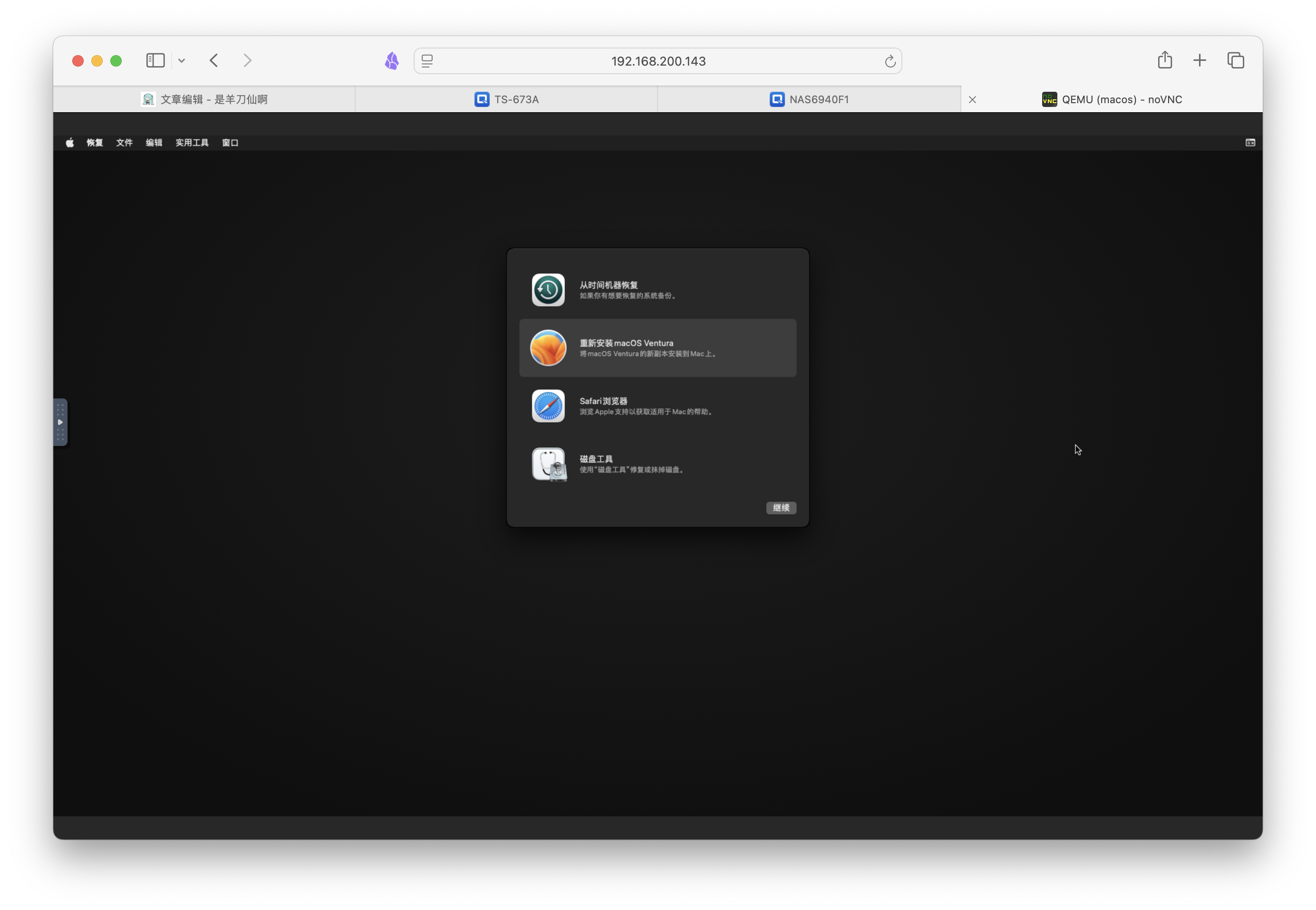
继续点击继续。中间例如用户协议等无关紧要的操作我就略过了。
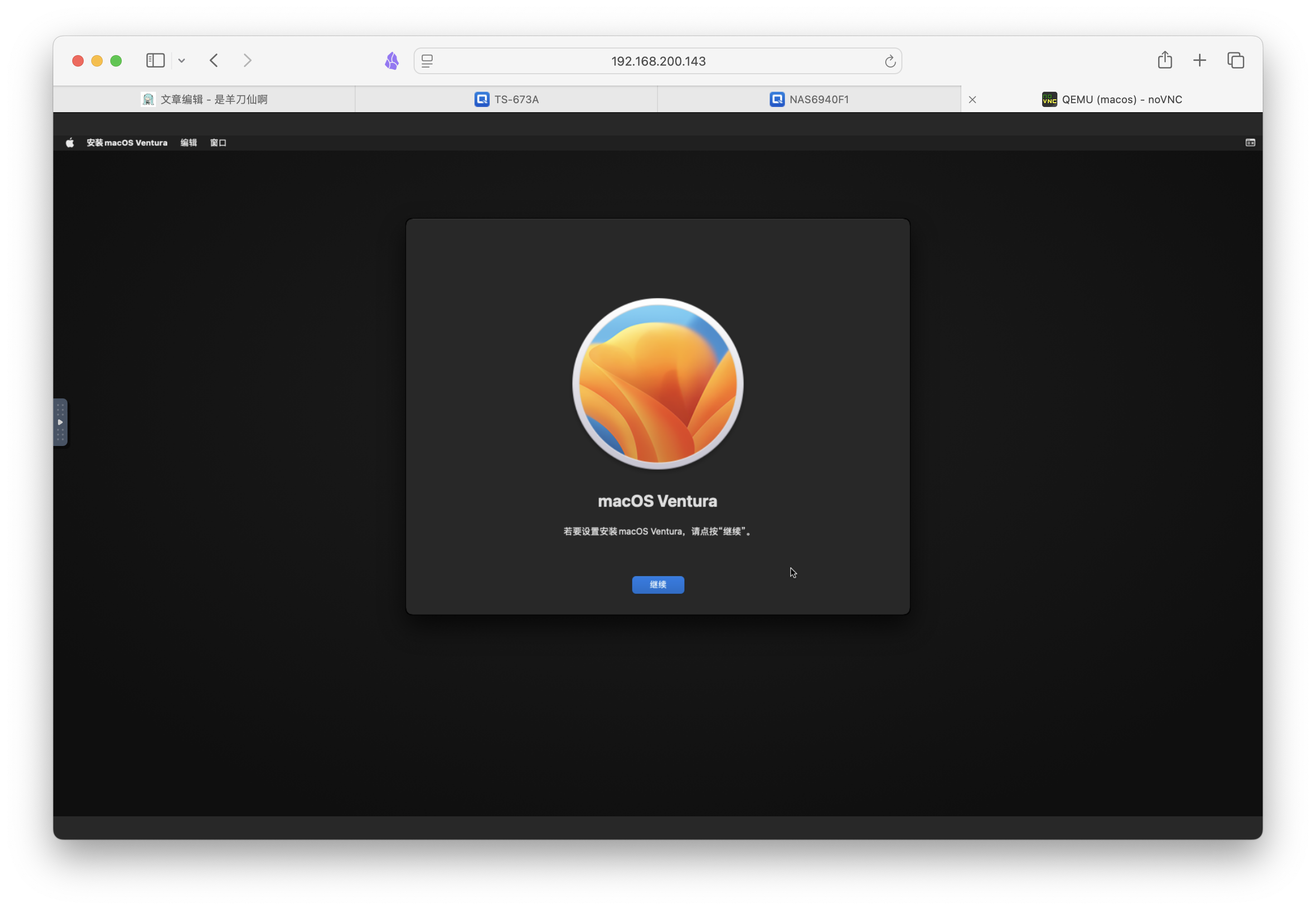
选择刚刚初始化完毕的虚拟磁盘,继续。
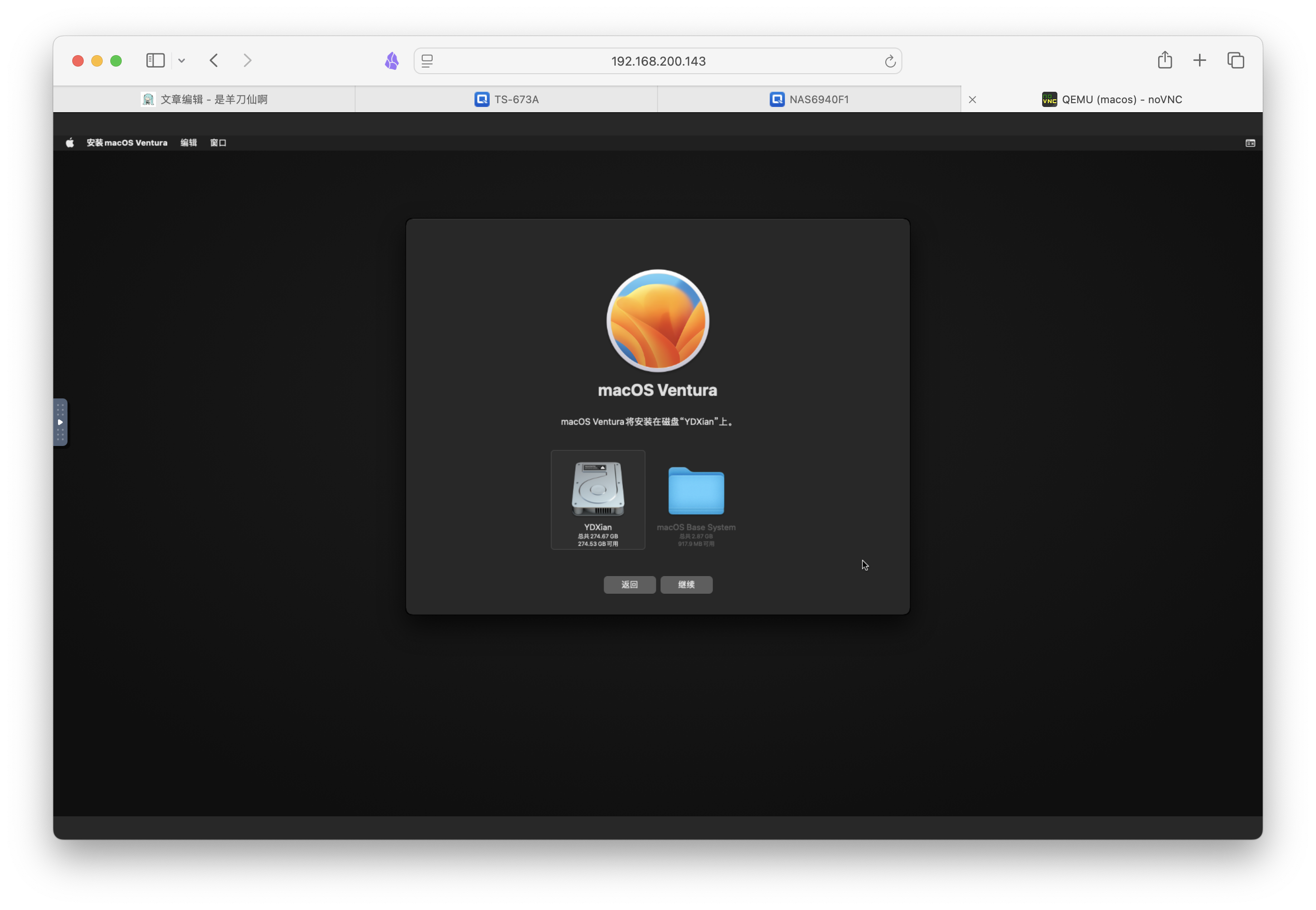
选择国家地区,中国大陆在最下面,拉到底。
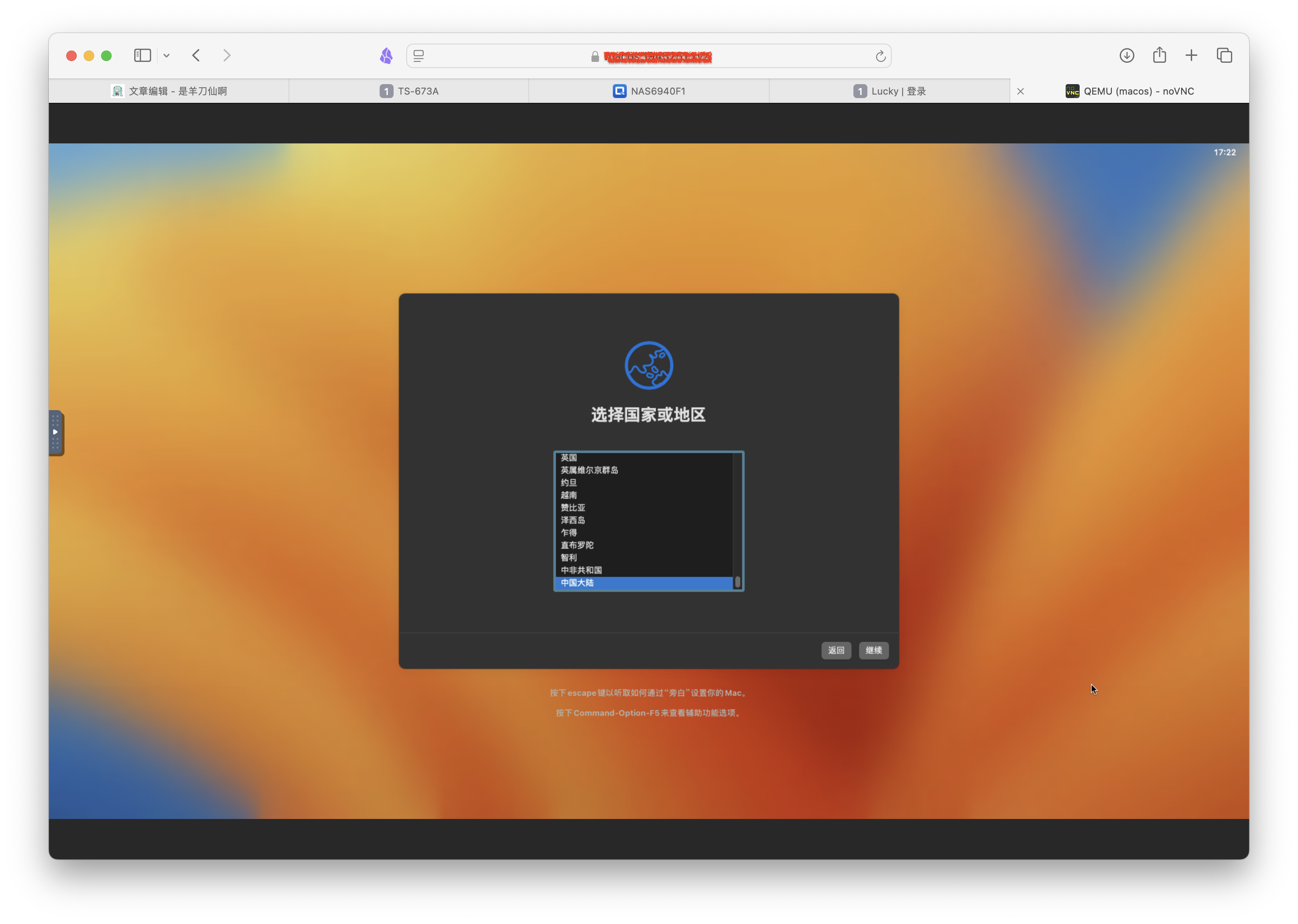
很多配置,我们直接选择稍后设置就行。
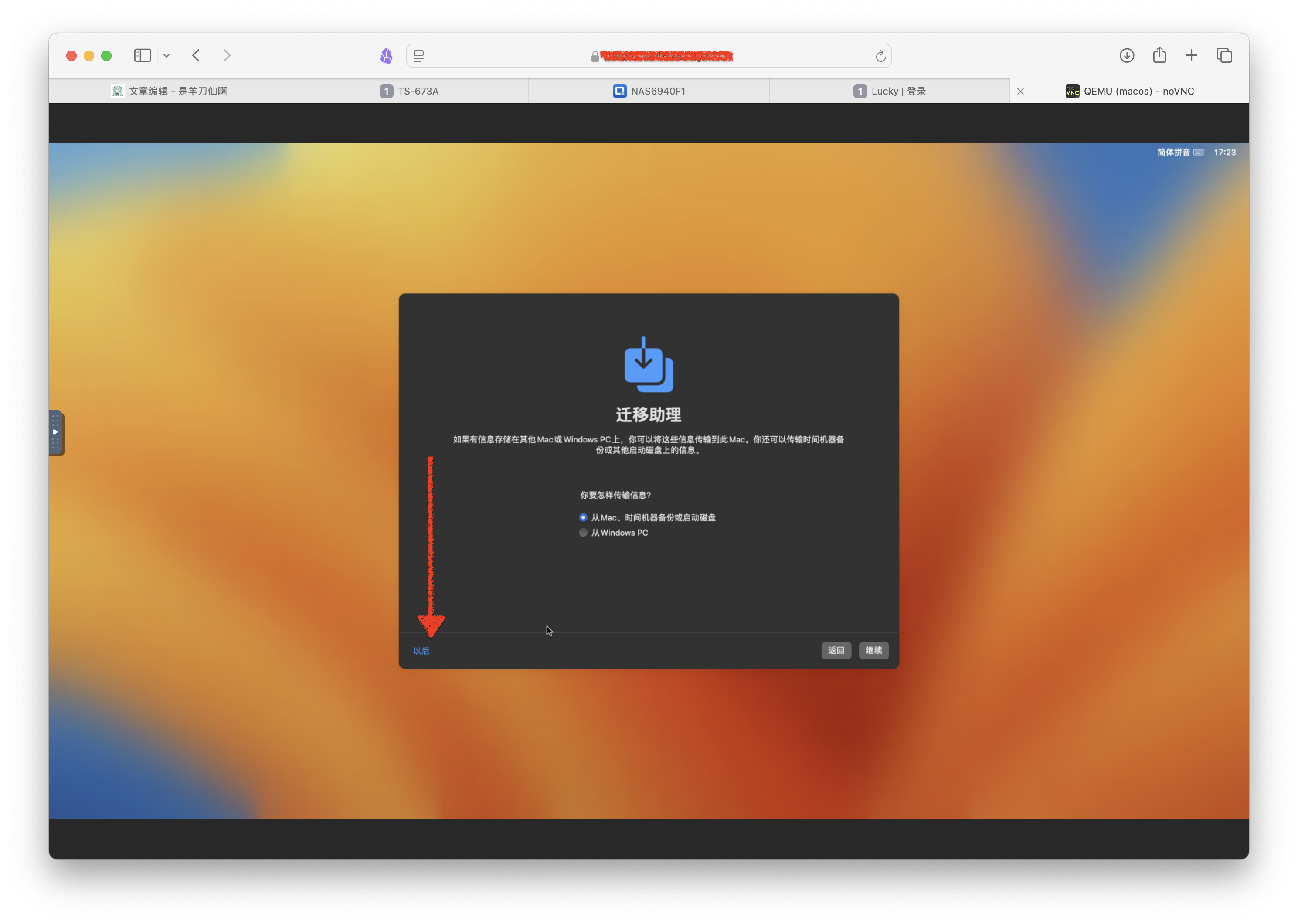
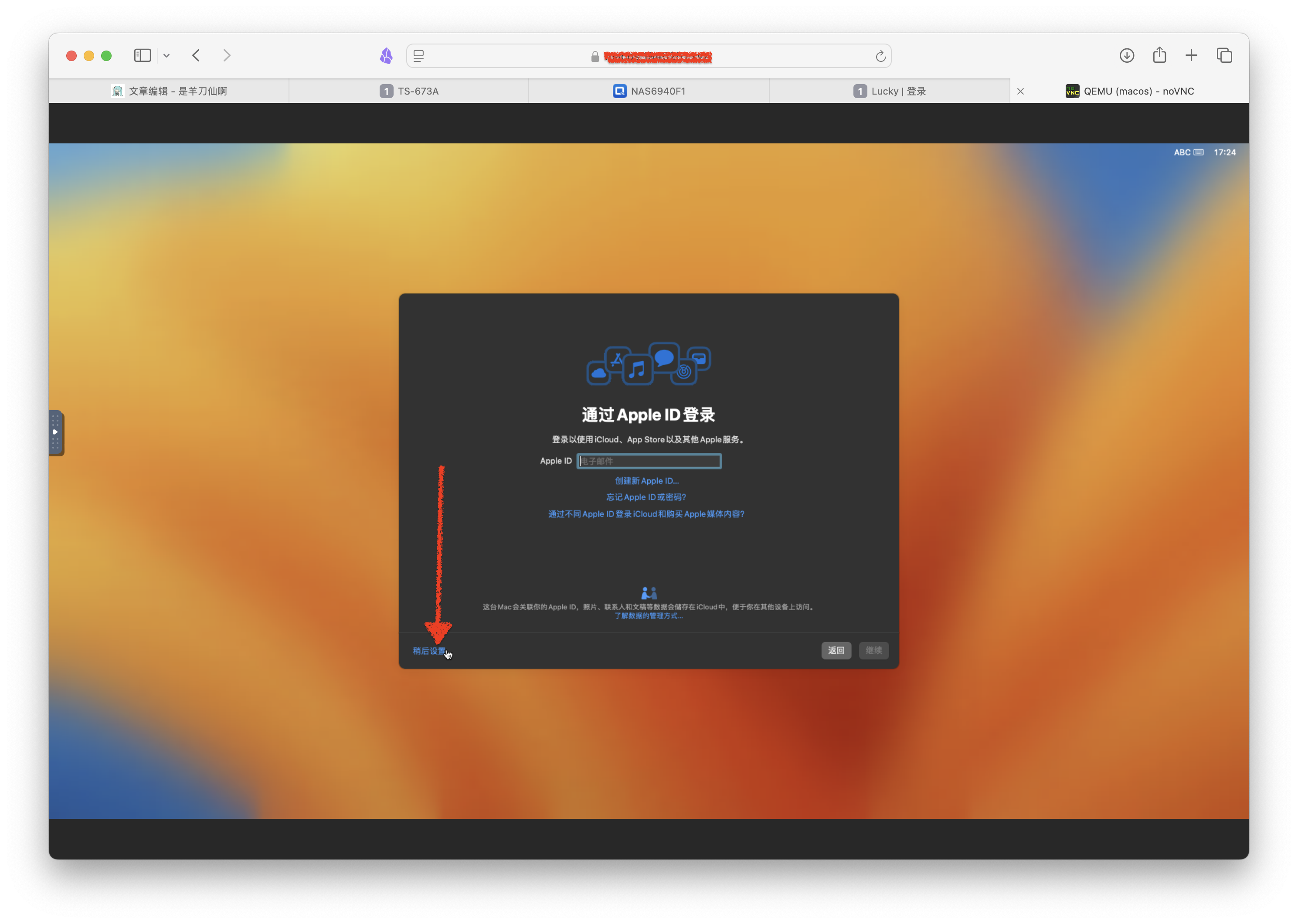
一路火花带闪电,最终进入MAC桌面,设置中查看设备信息。
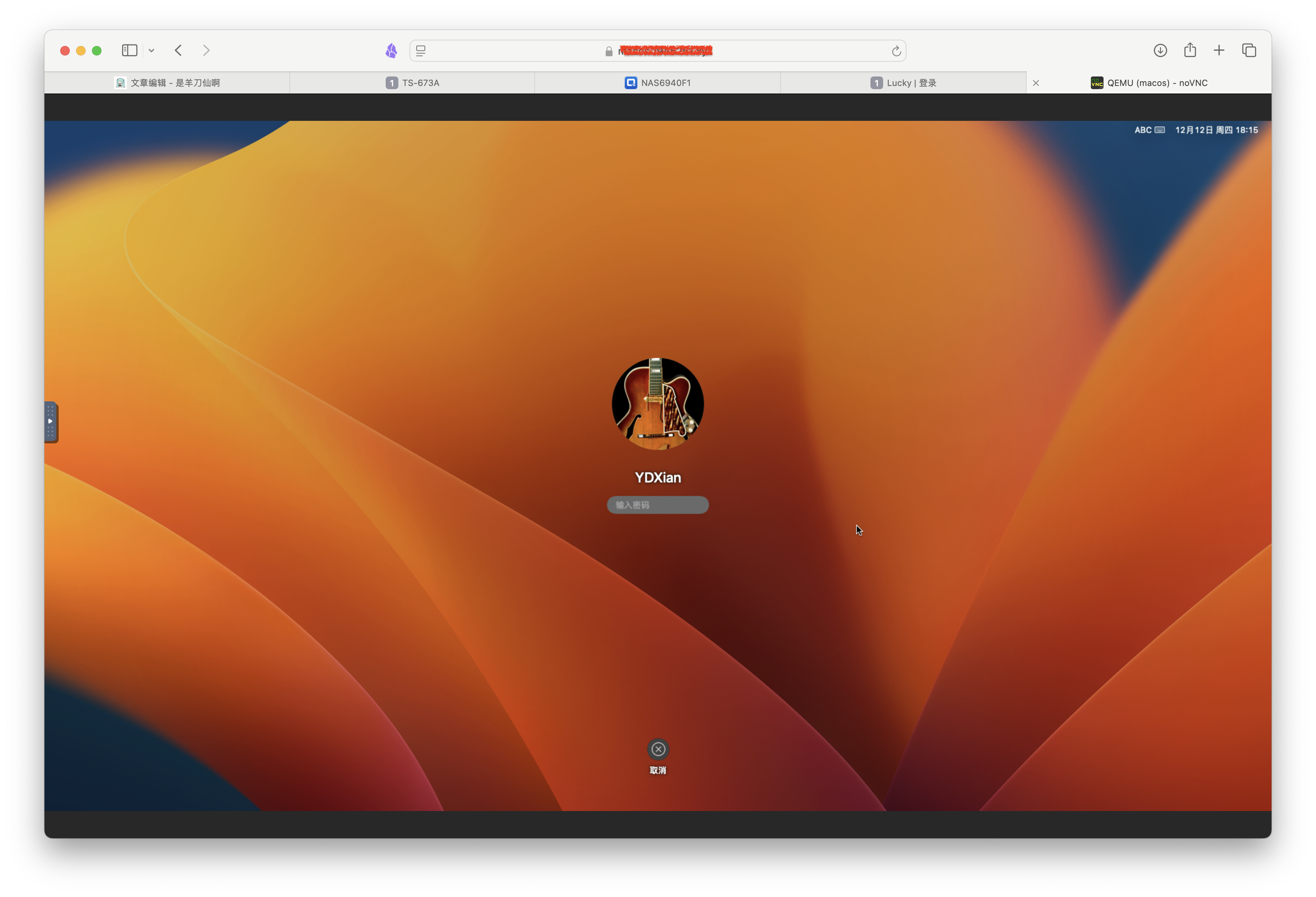
这跟我之前分配的资源相符。
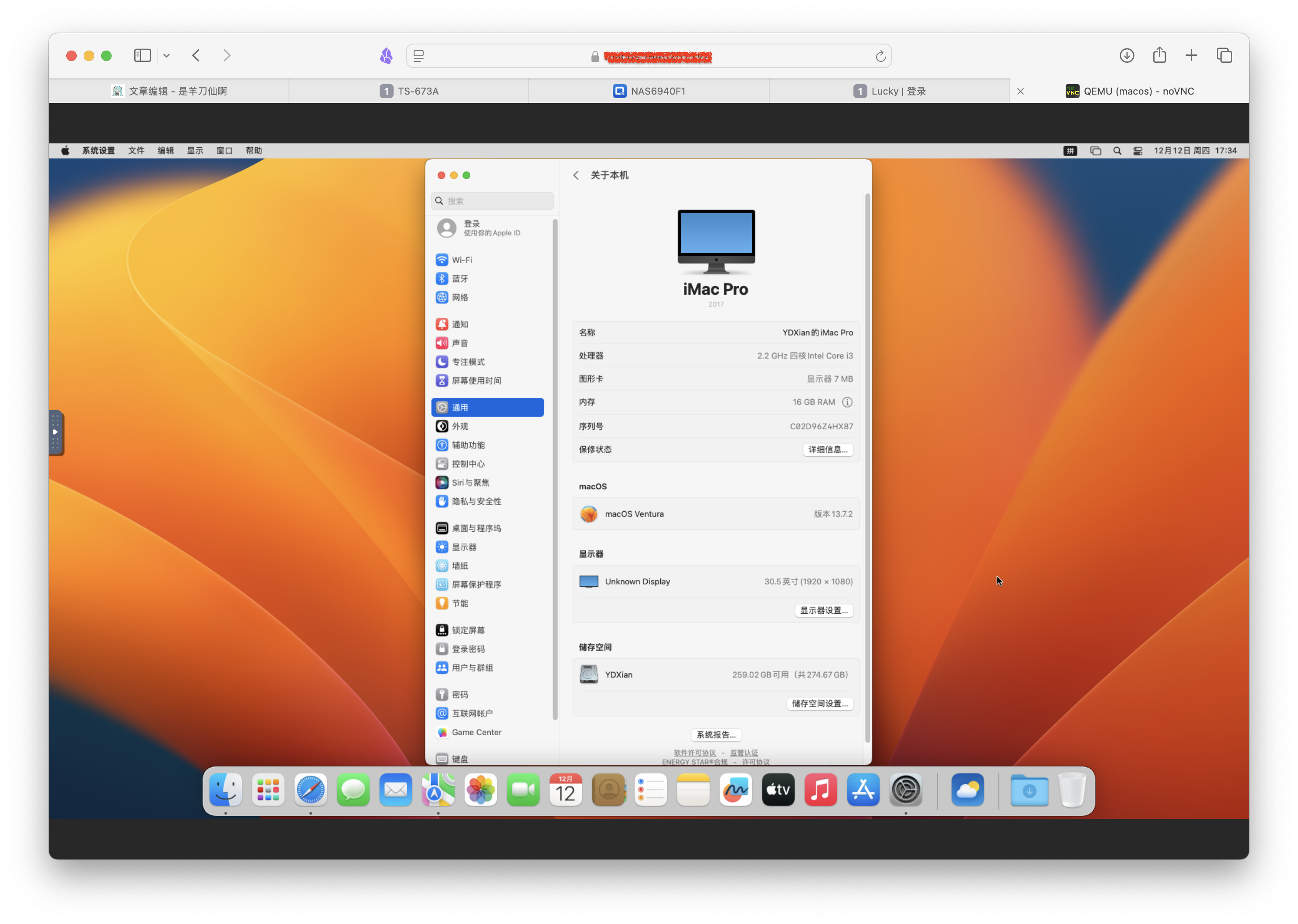
尝试App Store登陆苹果ID,没啥问题。我iMac上的历史软件都在。
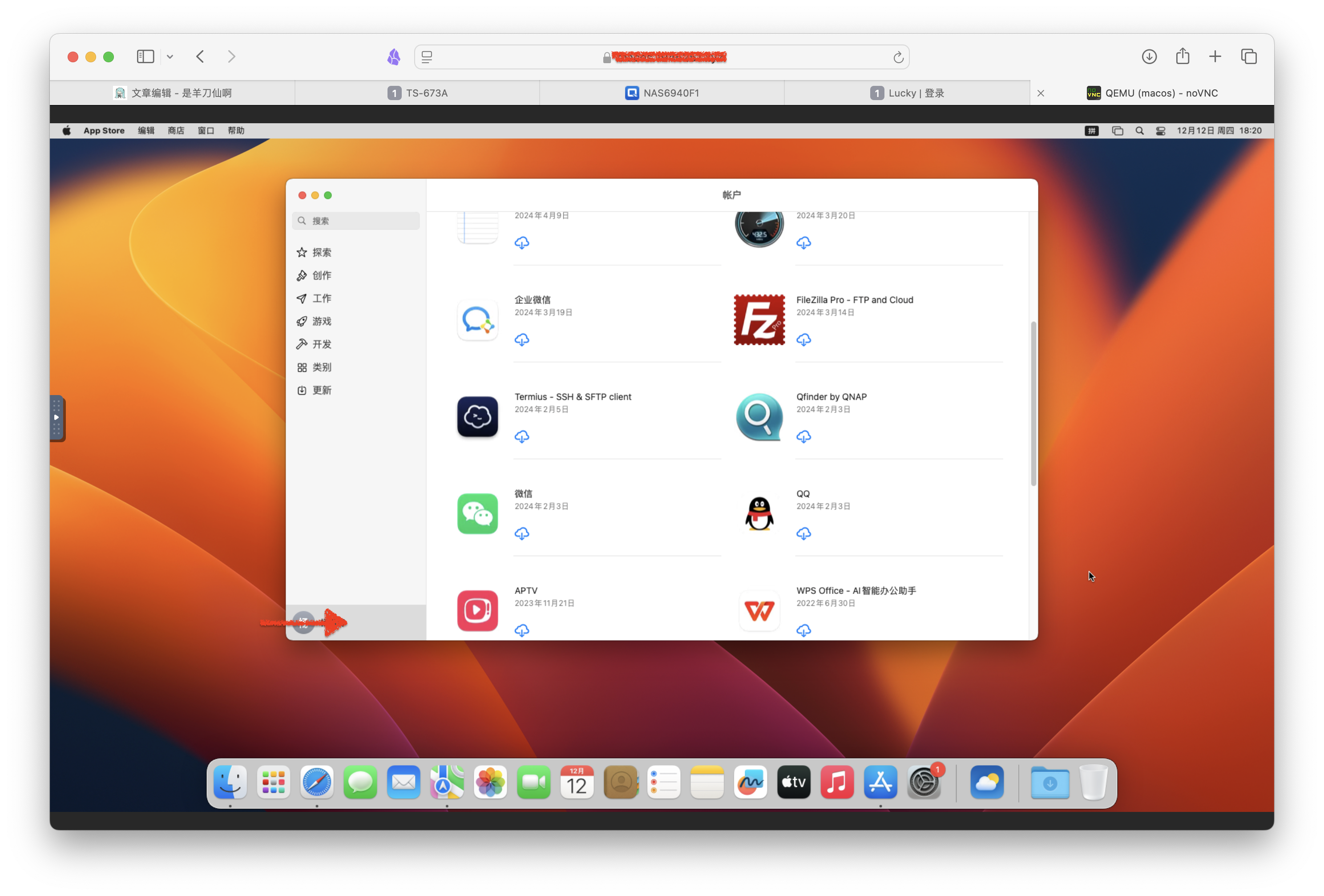
总结
这个项目现在来说还是比较吃资源,如果你的NAS或服务器整体配置够强,可以尝试部署一个玩玩,但终归是比不过黑苹果。
这次分享就到这里,感谢观看,本文完~



评论区